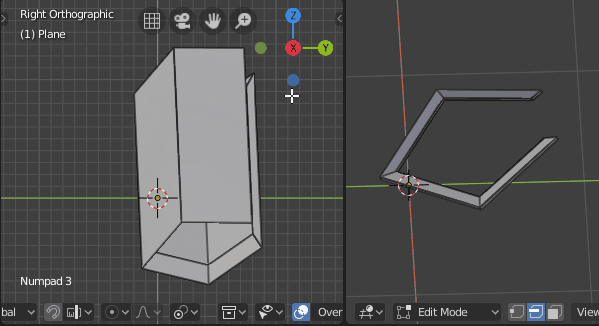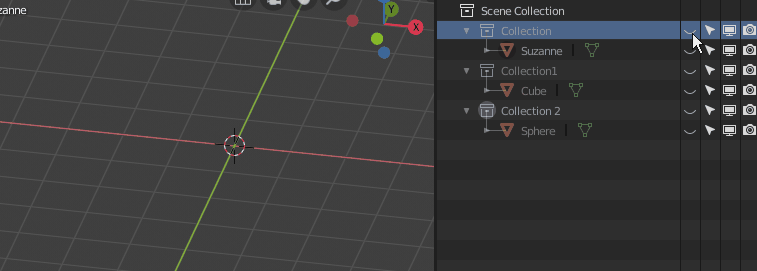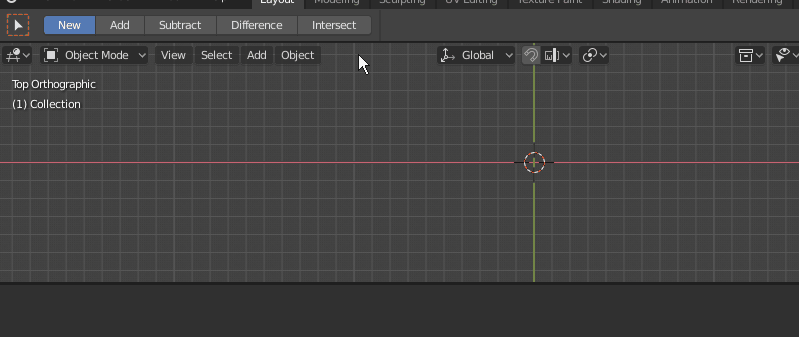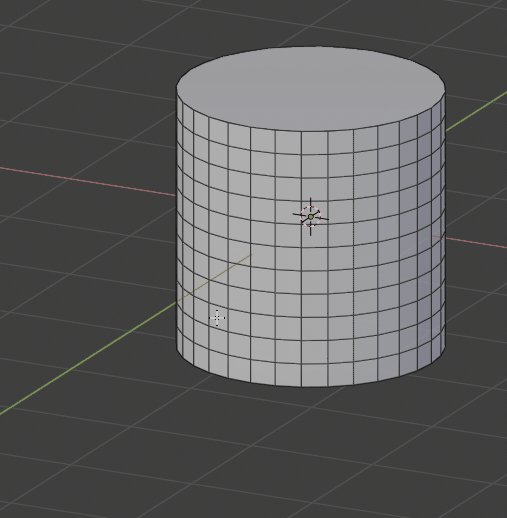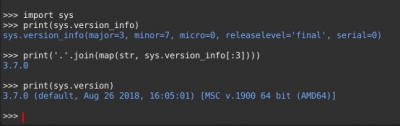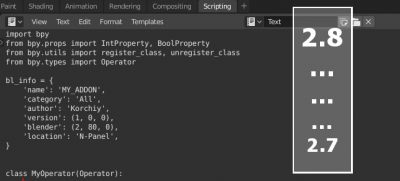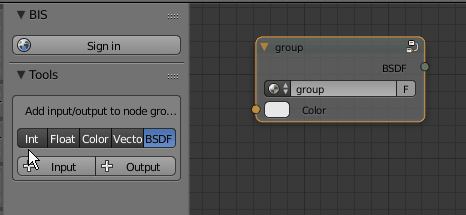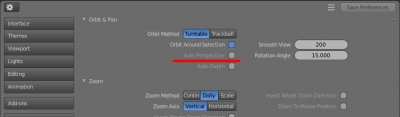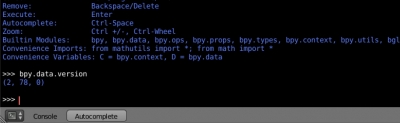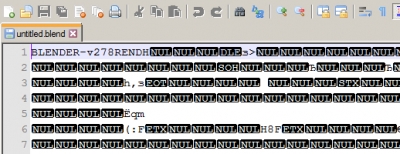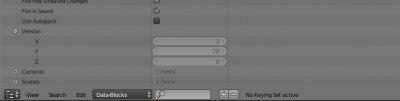Быстрое вращение геометрии вокруг ребра
Если ребро распологается не параллельно глобальным осям X, Y или Z, быстро повернуть вокруг него полигоны меша затруднительно – нужно переключиться в локальную систему координат ребра, зафиксировать ее оси, и только потом выполнять поворот относительно этих осей. Однако эту операцию можно выполнить быстрее – достаточно расположить вьюпорт параллельно одной из осей ребра и выполнять поворот простым нажатием клавиши “r”.
Чтобы быстро повернуть полигоны вокруг ребра нужно:
- включить режим вращения вокруг активного объекта (Active element),
- выделить полигоны, которые нужно повернуть,
- последним (чтобы оно стало активным элементом) выделить ребро, вокруг которого нужно вращать геометрию,
- нажатием комбинации клавиш shift + Num1 (Num3 или Num7) установить вьюпорт параллельно оси ребра, вокруг которой нужно сделать поворот,
- вращать геометрию нажатием клавиши “r”.